Verbinden met CRM vanuit Teams
Nadat u de Microsoft 365 Copilot voor Sales-app in Teams hebt geopend, moet u uw CRM-account verbinden om een verrijkte ervaring met CRM-gegevens te krijgen. U kunt automatisch of handmatig verbinding maken met uw CRM-omgeving.
Automatisch verbinding maken met CRM
Als u een Dynamics 365-omgeving (productie of niet-productie) hebt met de oplossing Copilot voor Sales, wordt u automatisch verbonden met uw omgeving wanneer u de Copilot voor Sales-app voor het eerst opent. De omgeving waarmee u verbonden bent, wordt bepaald op basis van de volgende regels:
| Scenario | Automatische verbindingsregel |
|---|---|
| Enkele omgeving (productie of niet-productie) | Verbonden met de beschikbare omgeving |
| Enkele productieomgeving en meerdere niet-productieomgevingen | Verbonden met de productieomgeving |
| Meerdere productie- en niet-productieomgevingen | Verbonden met de eerste productieomgeving |
| Meerdere niet-productieomgevingen, maar geen productieomgeving | Verbonden met de eerste niet-productieomgeving |
Notitie
Copilot voor Sales heeft geen toegang tot gegevens over de omgeving waartoe u het vaakst of het laatst toegang hebt gehad, om automatisch verbinding te maken. Copilot voor Sales haalt een lijst op met omgevingen waarin de oplossing Copilot voor Sales is opgenomen en maakt vervolgens verbinding met de eerste omgeving in de lijst.
Zodra u verbinding maakt met uw CRM, wordt de naam van de omgeving weergegeven in de rechterbovenhoek van het tabblad Home in de Copilot voor Sales-app. Wanneer u de omgevingsnaam selecteert, worden de beschrijvende naam, het type (productie/Sandbox) en de URL voor de omgeving weergegeven. Ook worden de volgende opties weergegeven:
- Schakelen tussen omgevingen: selecteer deze optie om over te schakelen naar een andere Dynamics 365-omgeving.
- Overschakelen naar Salesforce CRM: selecteer deze optie om verbinding te maken met Salesforce CRM. Volg de stappen uit de wizard.
- Verbinding verbreken: verbreek de verbinding met de huidige omgeving. U kunt later verbinding maken met een andere omgeving.
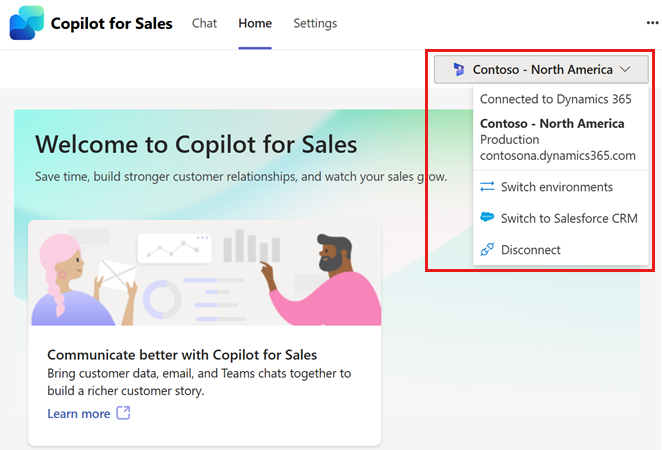
Notitie
De optie om van omgeving te wisselen is alleen beschikbaar wanneer u verbonden bent met een Dynamics 365-omgeving. Er zijn andere Dynamics 365-omgevingen beschikbaar waarmee u verbinding kunt maken.
Handmatig verbinding maken met CRM
In de volgende gevallen moet u handmatig verbinding maken met uw CRM:
- Als u de Dynamics 365-omgeving gebruikt en uw CRM hebt losgekoppeld van de Copilot voor Sales-app.
- Als u Salesforce CRM gebruikt.
U moet verbonden zijn met uw CRM om met CRM-gegevens te kunnen gebruiken in de Copilot voor Sales-app. Voer deze stappen uit om verbinding te maken met uw CRM:
Meld u aan bij Teams.
Selecteer in het linkernavigatiedeelvenster de optie Meer apps weergeven (...) en zoek en selecteer vervolgens Copilot voor Sales.
Selecteer op het tabblad Start in de rechterbovenhoek de optie Verbinding maken met CRM en maak vervolgens verbinding met uw CRM met behulp van een van de volgende opties:
Dynamics 365: u wordt automatisch verbonden met uw Office-referenties. Selecteer uw Dynamics 365-omgeving en selecteer vervolgens Verbinding maken met omgeving.
Uw Dynamics 365-omgeving komt overeen met de URL die door uw browser wordt weergegeven wanneer u zich aanmeldt bij Dynamics 365. Als de URL bijvoorbeeld
salesorg.crm.dynamics.comis, selecteert u salesorg.crm.dynamics.com in de lijst.Salesforce® CRM: selecteer uw Salesforce-omgeving en selecteer vervolgens Verbinding maken met Salesforce® CRM. Selecteer Toestaan in het bevestigingsbericht. Voer uw Salesforce-referenties in en selecteer Aanmelden. Selecteer Toestaan en daarna Toegang toestaan.
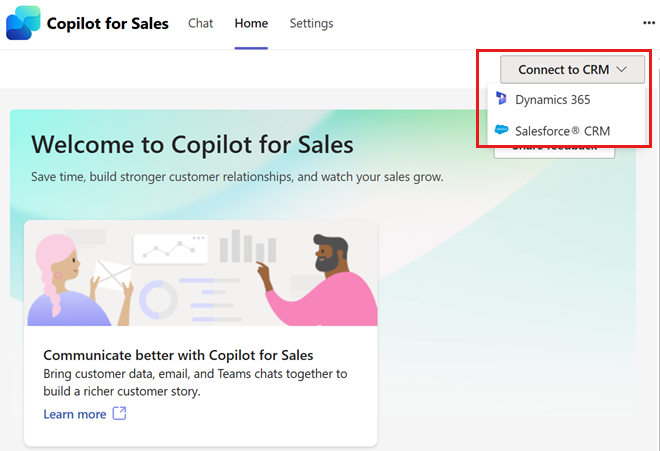
Zodra u verbinding hebt gemaakt met uw CRM, wordt Verbinding maken met CRM in de rechterbovenhoek vervangen door de naam van de omgeving. Wanneer u de omgevingsnaam selecteert, worden de beschrijvende naam, het type (productie/Sandbox) en de URL voor de omgeving weergegeven.
App vernieuwen
Wanneer u de verbonden omgeving in Outlook wijzigt, ontvangt u een melding om de Copilot voor Sales-app in Teams te vernieuwen. Selecteer Vernieuwen om de bijgewerkte gegevens uit de nieuwe omgeving te bekijken.